Jak sledovat své investice a kam si je zapisovat, abys měla přehled? Zajímavý program pro sledování portfolia jsem zatím bohužel nenašla. Proto jsem vytvořila svoji vlastní tabulku, kde mám všechny investice na jednom místě. Vzor této tabulky s tebou teď sdílím, abys ji mohla využít i ty!
Zapisuješ si své investice, abys měla přehled, do čeho jsi už investovala? Pokud ne, tak ti doporučuji začít. Když investuješ, je důležité vědět, jak sledovat své investice a portfolio a mít přehled, kde všude už máš investované peníze.
Nejjednodušším způsobem, jak sledovat své investice a portfolio, je podle mě obyčejná tabulka. A protože ne každý má v počítači Excel, vytvořila jsem vzorovou tabulku investic v Google Sheetu. Ten je dostupný zdarma. Navíc ti vytvoří graf tvého portfolia, kde pěkně uvidíš svou vlastní diverzifikaci investic.
Jak sledovat své investice prostřednictvím tabulky?
Než se pustíš do vyplňování vzorové tabulky, přečti si následující návod na to, jak nejlépe postupovat. Věřím, že se ti bude při vyplňování hodit.
Vzorovou tabulku najdeš zde: https://bit.ly/vzorova-tabulka-investic
1. Tabulku si zkopíruj k sobě na disk
Když přejdeš na tabulku, uvidíš, že se jedná o verzi pouze pro čtení. Aby mohla tabulka sloužit jako vzor všem, kdo ji budou chtít využít, její originální verze musí zůstat nezměněná. Nežádej proto prosím o možnost úprav v tabulce. Postupuj místo toho takto:
Klikni v levém horním rohu na Soubor → následně na Vytvořit kopii → vyber umístění na tvém vlastním Google disku → klikni na OK.
Soubor se uloží na tvůj disk Google. Tam si pak můžeš tabulku upravovat.
2. Vepiš do ní své vlastní hodnoty
Veškerá čísla, uvedená v tabulce, jsou pouze ukázková. Nejedná se o reálné konkrétní ceny ani o skutečné investované částky. Tabulka neslouží jako doporučení k rozdělení tvého portfolia. Používej ji jen jako vzor k zapisování, do kterého je potřeba doplnit tvá vlastní investiční čísla.
3. Nová políčka v grafu diverzifikace
V první části s názvem Diverzifikace najdeš různé druhy investic (+ běžný a spořicí účet). Tvá diverzifikace bude patrně vypadat trochu jinak, kategorie si však můžeš jednoduše přejmenovat.
Je možné také přidávat nové kategorie nebo ubírat ty, které nepotřebuješ. Jak vidíš u zkušebního políčka test, graf portfolia se automaticky upraví.
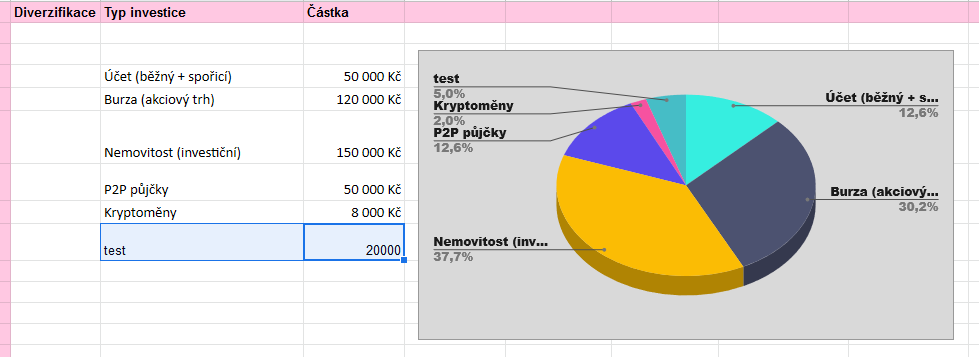
Na obrázku jsem přidala nový druh investice „test“ a u něj hodnotu 20000, což se automaticky promítlo do tabulky. Stejně tak snadno můžeš i mazat.
4. Přidávání a mazání řádků tabulky
Do tabulky si můžeš sama přidávat nové řádky, případně mazat ty, které nepotřebuješ. Pro přidání nového řádku označ řádek nad místem, kam ho chceš přidat, klikni na něj pravým a zvol možnost Přidat pod.
Pro odstranění stávajícího označ řádek, který chceš odstranit, klikni na něj pravým a zvol možnost Odstranit řádek.
5. Zelenomodře označená políčka
Jak vidíš, některá políčka v tabulce jsem označila zelenomodrou barvou. Ta by měla sloužit k rozlišení různých druhů investic.
Vezmi si pro příklad ETF MSCI WORLD. První investice do tohoto ETF je barevně. Pokud pak investuješ znovu, investice se budou řadit pod tu první, už bez zabarvení. Díky tomu uvidíš, kolikrát, kdy a kolik jsi do tohoto ETF investovala.
Ta samá logika pak platí i u dalších typů investic, například u P2P jsou barevně odděleny jednotlivé platformy.
6. Automatické výpočty
Do řádků, kde se to hodilo, jsem vložila automatické výpočty. Tedy například když vložíš informaci o ceně jednotky a počtu zakoupených kusů (v sekci akcií), automaticky se ti spočítá nákupní cena. To samé platí pro FX rate a převod na koruny, kde je rovněž automatický výpočet, a řadu dalších míst.
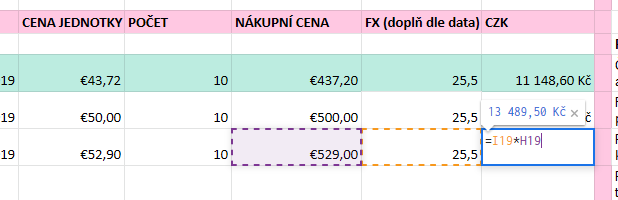
Když na některou buňku dvakrát klikneš, uvidíš, jaký výpočet se pod ní skrývá a jestli tam vůbec nějaký je.
Pokud by ti v nově přidaných řádcích automatické výpočty zmizely, můžeš si je dodělat sama podle buněk, kde výpočty stále jsou. A kdyby to bylo příliš komplikované, tak to neřeš. Klidně si můžeš spočítat výsledná čísla v mobilu.
TIP: Kdyby ještě něco nebylo jasné, pár dalších poznámek najdeš přímo v tabulce. Hledej je ve sloupci L. Věřím ale, že si poradíš.
Sleduj své portfolio a investuj pravidelně
Tak snad se ti bude moje tabulka pro přehled investic hodit a bude se ti s ní dobře pracovat! Vědět, jak sledovat své investice a pozorovat vývoj portfolia je velmi důležité. Získáš přehled, jak vypadá tvá diverzifikace. A také vždy snadno zjistíš, kdy jsi investovala naposledy a jestli není čas na další investici.
Pokud zatím nemáš žádné investice a chtěla bys vyzkoušet investování na burze, začni třeba pravidelným investováním do indexových ETF. Podrobný návod krok za krokem najdeš v mém e-booku Jak začít investovat: Praktický návod pro holky.
Pozn: Veškeré informace na webu jsou určeny pouze ke studijním účelům. Autorka není finanční poradkyní, neposkytuje poradenství a informace neslouží jako konkrétní investiční doporučení. Investování je rizikové a minulé výnosy nezaručují budoucí zisky.



Zdravím,
tohle by se mi hodilo pár let zpět. Teď už mám svojí tabulku (též excel, také jsem nic lepšího nenašla) docela dopracovanou. Ale v týdnu jsem narazila na Sharesight, což by mělo být přesně ke sledování investic. Idea je taková, že třeba potvrzení nákupu akcie se pošle od brokera rovnou na tuto platformu a ono si to nějak přežvýká. Zkoušení jsem dala jen chvilku, ale vzhledem k tomu, že jsem ani nebyla schopná do toho dostat něco z Degiro, tak si nemyslím, že to bude pro mě.
Michala
Díky za tip na platformu, mrknu se na to. Já taky zkoušela pár apek do mobilu a rovněž ten samý problém, propojit s brokerem to nějak nešlo a naklikat tam vše ručně bylo taky komplikované. Tak jsem nakonec zůstala u tabulky 🙂
Toto je z meho pohledu opravdu dira na trhu. Pokud clovek se zacne trochu o sve finance starat, plus trochu investuje, tak vetsina dostupnych aplikaci mu brzy prestane stacit. Reseni typu Mint, nebo Quicken, nejsou v Evrope dostupna. Excel je samozrejme potom nejlepsi reseni, ale kdyz clovek predtim vyzkousel neco vice automatizovaneho, tak neprestava hledat 🙂
V praveku, kdyz jsem se o to zacal vice zajimat, jsem pouzival Microsoft Money, pak jsem presel na Quicken a na starsi desktopove verzi funguji stale. Bohuzel vse musim zadavat/importovat manualne, protoze je system primarne zameren na US.
No nic, takze do budoucna asi taky xls.
Hezky den preji
Já teď na portfolio začala využívat Portfolio Performance: https://www.portfolio-performance.info/en/ je to zdarma ale taky se to musí naklikat na začátku 🙂
Ahoj, dobrý den,
Pokud hledáte něco sofistikovanějšího než Excel a aby s tím zároveň nebylo tolik práce, mohu doporučit webovou aplikaci https://www.visten.app/
Ahoj Lukáši,
díky za tip, vypadá to zajímavě. Zapisuje se tam ručně, nebo se i nějaké statistiky propisují přímo od brokera? 🙂
Už poměrně dlouho hledám něco, co by nebylo na webu nebo cloudu… chci mít data v bezpečí u sebe. Jak to tak vidím, jediná možnost je asi opravdu jen excelovská tabulka.
Ahoj Martine,
zkus mrknout sem: https://investovaniproholky.cz/2022/03/18/jak-trackovat-sve-portfolio/
Je to program, který si stáhneš do počítače. Musí se to na začátku nastavit, ale ve videu popisuji, jak na to. Tak třeba to pomůže 🙂
Měj se
Eva